Du vil surfe på nettet på den bærbare datamaskinen eller nettbrettet, men du har ikke Wi-Fi-tilkobling. Kanskje du har hørt om et personlig hotspot før, men du vet ikke hvordan du konfigurerer det eller hvordan det vil påvirke dataplanen din. I denne artikkelen vil jeg forklare hva tethering er , hvordan binde en iPhone til en annen enhet , og hvordan innstilling av et personlig hotspot påvirker planen for trådløs data .
Hva er internettdeling?
Tethering er prosessen med å koble en enhet til en annen for å koble til internett. Vanligvis kobler du en enhet uten dataplan (for eksempel din bærbare datamaskin eller iPad) til internett ved hjelp av iPhone-dataplanen din.
Begrepet 'tethering' ble populært av iPhone jailbreak-samfunnet fordi du opprinnelig bare kunne binde med en jailbroken iPhone. Sjekk ut artikkelen vår til lære mer om jailbreaking av en iPhone .
I dag er muligheten til å binde en iPhone standard funksjon i de fleste trådløse dataplaner, og den er nå mer kjent som 'personlig hotspot.'
Slik knytter du en iPhone til en annen enhet
For å binde en iPhone, åpne Innstillinger og trykk på Personlig hotspot . Trykk deretter på bryteren ved siden av Personal Hotspot for å slå den på. Du vet at bryteren er på når den er grønn.
hva betyr drømmer om døden
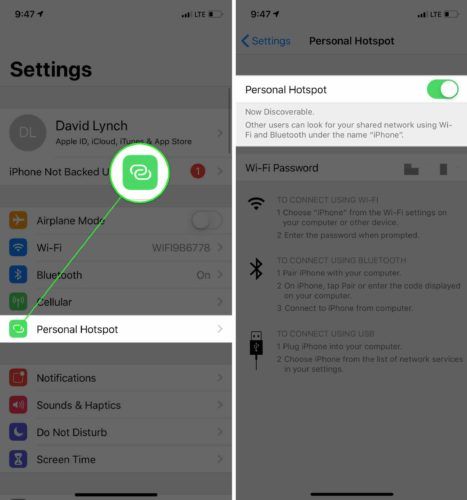
Nederst på Personal Hotspot-menyen ser du instruksjoner for de tre måtene du kan koble andre enheter til det personlige hotspotet du nettopp har slått på: Wi-Fi, Bluetooth og USB.
Når du lykkes med å binde iPhone til en annen enhet ved hjelp av Personal Hotspot, ser du et varsel i en blå stolpe øverst på iPhone-skjermen som sier 'Personal Hotspot: # Connections'.
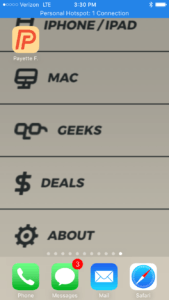
Bør jeg bruke Wi-Fi eller mobil hotspot?
Vi anbefaler at du alltid bruker Wi-Fi når det er tilgjengelig. Å koble til Wi-Fi bruker ikke iPhone-dataene dine, og hastigheten din blir aldri strupes - noe som betyr at du reduserer farten etter at du har brukt en viss mengde data. Wi-Fi er vanligvis raskere enn et mobilt hotspot uansett, uavhengig av struping.
Hvor mye data bruker personlig hotspot på min iPhone?
Til slutt avhenger det av hvilke nettsteder du besøker og hva du faktisk gjør på nettet. Aktiviteter som streaming av videoer på Netflix og nedlasting av store filer vil bruke mye mer data enn om du bare surfer på nettet.
Hvis jeg har ubegrenset data, koster det ekstra å sette opp personlig hotspot?
Kostnaden for å bruke personlig hotspot varierer avhengig av den trådløse leverandøren din og hvilken type plan du har. Med nye ubegrensede dataplaner får du en viss mengde data i høye hastigheter. Deretter din trådløse leverandør gasspjeld din databruk, noe som betyr at alle data du bruker etter at du har nådd den grensen, vil være betydelig langsommere. Så selv om du ikke blir belastet noe ekstra, vil internetthastighetene være veldig, veldig sakte.
Nedenfor har vi laget en tabell som sammenligner avanserte ubegrensede dataplaner for trådløse operatører og hvordan det påvirker muligheten din for å bruke mobil hotspot på iPhone.
| Trådløse bærere | Mengden data før struping | Mengden personlige hotspot-data før struping | Personlig hotspot-hastighet etter struping |
|---|---|---|---|
| AT&T | 22 GB | 15 GB | 128 kpbs |
| Sprint | Tung nettverkstrafikk | 50 GB | 3G |
| T-Mobile | 50 GB | Ubegrenset | 3G personlige hotspot-hastigheter |
| Verizon | 70 GB | 20 GB | 600 Kbps |
Tips for bruk av mobil hotspot på iPhone
- Hvis du knytter iPhone til Mac-en din, lukker du alle programmene i bakgrunnen på Mac-en som kan bruke tilleggsdata. For eksempel sjekker Mail-appen kontinuerlig for nye e-poster, noe som kan være en alvorlig drenering av dataplanen din.
- Bruk alltid Wi-Fi i stedet for mobil hotspot.
- Ved å bruke mobil hotspot på iPhone tappes batteriet raskere, så sørg for å holde øye med batterilevetiden før du tetherer!
Internettilgang hvor som helst!
Du vet nå hvordan du skal binde en iPhone og konfigurere et personlig hotspot slik at du alltid kan surfe på nettet, selv uten Wi-Fi. Vi håper du vil dele denne artikkelen på sosiale medier, eller gi oss en kommentar nedenfor hvis du har andre iPhone-relaterte spørsmål. Takk for at du leser, og husk å alltid betale Payette Forward!